Buenas hispazoner@s.
En este post, vamos a aprender cómo ponerle a la raspberry un cliente torrent.
Para ello, tenemos que ejecutar el comando apt-get -y install transmission-daemon (recordad que tenéis que ser root).
Una vez instalado, lo que tenemos que hacer es parar el programa para poder configurarlo. Para ello, usaremos el comando /etc/init.d/transmission-daemon stop.
Lo primero que vamos a hacer, es crear unos directorios para que pueda usarlo el programa y almacenar las descargas.
Los directorios los creamos de la siguiente manera:

Explico un poco los comandos para que sepáis que estáis haciendo:
El comando cd (Change Directory), sirve para cambiar al directorio que especifiquemos (en este caso, primero vamos al directorio /media/pendrive, y después nos movemos al directorio torrent).
El comando mkdir (MaKe DIRectory), crea un directorio.
Y el comando ls –l, nos muestra los archivos y carpetas del directorio que especifiquemos, junto con sus propiedades (si no ponemos nada, nos mostrará los archivos y carpetas del directorio en el que estemos).
Lo siguiente que tenemos que hacer, es darle permiso a las carpetas que hemos creado al programa. Ya que si no tienen permiso, no podrán guardar los datos.
Para ello, usaremos el comando chmod 777 finalizados, y chmod 777 temporales:

Con ese comando, le hemos dado permisos a todos los usuarios (se le puede dar sólo al programa. Pero para no liar mucho, lo he hecho así).
A continuación, vamos a modificar el fichero de configuración del programa. Para los que no estéis muy familiarizados con Linux, os digo que la mayoría de configuraciones siempre se van a hacer en el archivo que corresponda al programa.
Antes que nada, se suele hacer una copia del archivo original. Por si no funciona la configuración que le hemos puesto, volver a la que tiene por defecto. Lo haremos con el comando cp /var/lib/transmission-daemon/info/settings.json /var/lib/transmission-daemon/info/settings.json.backup.
Hecho el paso anterior, modificamos el archivo original con el comando nano /var/lib/transmission-daemon/info/settings.json
En este archivo, tenemos que tocar los siguientes parámetros:
NOTA: Me equivoqué en el segundo bloque. Poner bien la ruta (/media/pendrive/torrent/temporales)

En el primer parámetro, le estamos indicando el directorio donde se guardarán los archivos descargados.
En el segundo parámetro, indicamos el directorio donde se guardarán las partes de los torrents.
Y el último ("incomplete-dir-enabled": true), sirve para habilitar el que se guarden las partes de los torrents.

El parámetro que configuramos sirve para habilitar una lista de direcciones que pueden acceder por RCP (ahora veremos lo que es).
Con todo eso configurado, guardamos y salimos.
Al estar configurado todo, ya podemos arrancar el servicio:

Ahora nos tenemos que ir al navegador web (en mi caso, Google Chrome), y ponemos la dirección IP de la raspberry:9091:

El usuario y la contraseña por defecto es transmission.
Cuando iniciemos sesión, tendremos una interfaz gráfica fácil de usar. Para agregar un torrent, sólo tenemos que pulsar en la carpeta de la esquina superior izquierda, y seleccionar el torrent:

Las opciones que están abajo son para definir la velocidad de descarga y otros parámetros. Lo configuráis a vuestro gusto.
Cuando se termine de descargar un torrent, lo que haremos es pasarlo a nuestro ordenador.
Si usáis bitvise, cada vez que iniciáis una nueva conexión, se abre una ventana con un terminal SFTP, que nos permitirá descargar de la raspberry el archivo que indiquemos.
Para ello, nos vamos a la carpeta donde está el archivo. Hacemos click con el botón derecho en él, y seleccionamos download:

Y listo, ya tenéis un cliente torrent donde poder descargar vuestros torrents con un consumo reducido.
Si tenéis dudas, no os cortéis y preguntad.
Un saludo.
Fuente:
http://www.electroensaimada.com/torrent.html
En este post, vamos a aprender cómo ponerle a la raspberry un cliente torrent.
Para ello, tenemos que ejecutar el comando apt-get -y install transmission-daemon (recordad que tenéis que ser root).
Una vez instalado, lo que tenemos que hacer es parar el programa para poder configurarlo. Para ello, usaremos el comando /etc/init.d/transmission-daemon stop.
Lo primero que vamos a hacer, es crear unos directorios para que pueda usarlo el programa y almacenar las descargas.
Los directorios los creamos de la siguiente manera:
Explico un poco los comandos para que sepáis que estáis haciendo:
El comando cd (Change Directory), sirve para cambiar al directorio que especifiquemos (en este caso, primero vamos al directorio /media/pendrive, y después nos movemos al directorio torrent).
El comando mkdir (MaKe DIRectory), crea un directorio.
Y el comando ls –l, nos muestra los archivos y carpetas del directorio que especifiquemos, junto con sus propiedades (si no ponemos nada, nos mostrará los archivos y carpetas del directorio en el que estemos).
Lo siguiente que tenemos que hacer, es darle permiso a las carpetas que hemos creado al programa. Ya que si no tienen permiso, no podrán guardar los datos.
Para ello, usaremos el comando chmod 777 finalizados, y chmod 777 temporales:
Con ese comando, le hemos dado permisos a todos los usuarios (se le puede dar sólo al programa. Pero para no liar mucho, lo he hecho así).
A continuación, vamos a modificar el fichero de configuración del programa. Para los que no estéis muy familiarizados con Linux, os digo que la mayoría de configuraciones siempre se van a hacer en el archivo que corresponda al programa.
Antes que nada, se suele hacer una copia del archivo original. Por si no funciona la configuración que le hemos puesto, volver a la que tiene por defecto. Lo haremos con el comando cp /var/lib/transmission-daemon/info/settings.json /var/lib/transmission-daemon/info/settings.json.backup.
Hecho el paso anterior, modificamos el archivo original con el comando nano /var/lib/transmission-daemon/info/settings.json
En este archivo, tenemos que tocar los siguientes parámetros:
NOTA: Me equivoqué en el segundo bloque. Poner bien la ruta (/media/pendrive/torrent/temporales)
En el primer parámetro, le estamos indicando el directorio donde se guardarán los archivos descargados.
En el segundo parámetro, indicamos el directorio donde se guardarán las partes de los torrents.
Y el último ("incomplete-dir-enabled": true), sirve para habilitar el que se guarden las partes de los torrents.
El parámetro que configuramos sirve para habilitar una lista de direcciones que pueden acceder por RCP (ahora veremos lo que es).
Con todo eso configurado, guardamos y salimos.
Al estar configurado todo, ya podemos arrancar el servicio:
Ahora nos tenemos que ir al navegador web (en mi caso, Google Chrome), y ponemos la dirección IP de la raspberry:9091:
El usuario y la contraseña por defecto es transmission.
Cuando iniciemos sesión, tendremos una interfaz gráfica fácil de usar. Para agregar un torrent, sólo tenemos que pulsar en la carpeta de la esquina superior izquierda, y seleccionar el torrent:
Las opciones que están abajo son para definir la velocidad de descarga y otros parámetros. Lo configuráis a vuestro gusto.
Cuando se termine de descargar un torrent, lo que haremos es pasarlo a nuestro ordenador.
Si usáis bitvise, cada vez que iniciáis una nueva conexión, se abre una ventana con un terminal SFTP, que nos permitirá descargar de la raspberry el archivo que indiquemos.
Para ello, nos vamos a la carpeta donde está el archivo. Hacemos click con el botón derecho en él, y seleccionamos download:
Y listo, ya tenéis un cliente torrent donde poder descargar vuestros torrents con un consumo reducido.
Si tenéis dudas, no os cortéis y preguntad.

Un saludo.

Fuente:
http://www.electroensaimada.com/torrent.html

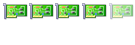
Comentario